WonderShare PDFelement Review: Lekka, w pełni wyposażona Adobe Acrobat Alternative
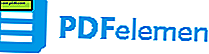 WonderShare PDFelement to szybka, lekka i jednocześnie zaskakująco wydajna aplikacja do edycji plików PDF. Kocham to. Pozwól mi powiedzieć, dlaczego.
WonderShare PDFelement to szybka, lekka i jednocześnie zaskakująco wydajna aplikacja do edycji plików PDF. Kocham to. Pozwól mi powiedzieć, dlaczego.
Jako autor techniczny recenzuję wiele plików PDF. Instrukcje techniczne, rysunki techniczne, dokumenty, eksponaty, schematy, wydruki próbne - każdego tygodnia produkuję, przeglądam i edytuję tysiące sztuk papieru cyfrowego. Gdy pracuję w firmowej firmie pracującej dla dużego budżetu, mogę korzystać z Adobe Acrobat Pro i BlueBeam Revu. Są to doskonałe narzędzia, ale mają dwie główne wady: są naprawdę drogie i są powolne. Oba są uzasadnione we właściwym ustawieniu - Acrobat i Bluebeam są pełne funkcji i nie mogłem żyć bez nich w biurze. Ale dla wielu użytkowników, te narzędzia będą zaporowo kosztowne i zasobożerne.
Wprowadź PDF przez WonderShare.
PDFelement robi to, czego nie mogłem zrobić bez edytora Adobe PDF. Pozwala edytować i opisywać pliki PDF; dodawać, usuwać i zmieniać strony PDF; konwertować praktycznie dowolny dokument do pliku PDF; konwertuj pliki PDF na Word, PDF na Excel, PDF na PowerPoint, PDF na tekst, PDF na obraz i inne formaty plików. Możesz również tworzyć i wypełniać formularze PDF; edytować tekst bezpośrednio w pliku PDF; obracanie, dzielenie i przycinanie plików PDF; dodaj znaki wodne, nagłówki i stopki oraz numery stron do plików PDF i innych. Wszystko to i ładuje się bardzo szybko i nie sprawia, że mój komputer ma wrażenie, że ma atak serca. I nie będzie cię kosztować więcej niż 150 USD rocznie. Standard PDFelement (bez OCR) kosztuje 69, 95 USD, a PDFelement Professional (z OCR) kosztuje 89, 95 USD. Płacisz raz, a jesteś właścicielem oprogramowania - bez subskrypcji i opłat za utrzymanie.
Postrzegam PDF jako pożądaną alternatywę dla standardów branżowych. Tak długo, jak ktoś inny za to płaci, będę używać Adobe Acrobat Pro i BlueBeam Revu każdego dnia. Ale dla małych firm lub freelancerów, którzy potrzebują czegoś więcej w pełni funkcjonalnego niż edytory PDF online i darmowe edytory PDF, znajdziesz PDFelement to znacznie tańsze rozwiązanie, które robi praktycznie wszystko, czego potrzebujesz.
Pokażę ci.
Dodaj, usuń, zmodyfikuj strony PDF
Przenoszenie, usuwanie lub obracanie stron w pliku PDF lub łączenie plików PDF to zadania, które najczęściej wykonuję na co dzień. Możesz to zrobić za pomocą bezpłatnego oprogramowania, ale jest to uciążliwe, zwłaszcza gdy chcesz tylko połączyć dwie zeskanowane strony i wystrzelić je w wiadomości e-mail, zanim wybierzesz drzwi.
PDFelement pozwala manipulować stronami w plikach PDF z paska menu lub zakładki miniatur. Oba przypominają Bluebeam Revu i Adobe Acrobat, i działa dobrze.

W panelu miniatur możesz przeciągać i upuszczać oraz kopiować i wklejać strony. Możesz kliknąć prawym przyciskiem myszy i podjąć działania na wybranych stronach. Jest to przydatne, gdy chcę wyodrębnić nietypowy zakres stron, takich jak strony 1, 5, 9, 13 i 15. Możesz po prostu przytrzymać CTRL i kliknąć na te, które chcesz, a następnie kliknąć prawym przyciskiem myszy i kliknąć Wydziel stronę (strony) .

Edytuj i dodawaj adnotacje
PDFelement pozwala edytować tekst i obiekty bezpośrednio w plikach PDF. W przypadku plików PDF, które zostały wygenerowane elektronicznie (na przykład dokument Word, arkusz kalkulacyjny lub strona internetowa wydrukowana do pliku PDF), modyfikowanie tekstu i obrazów jest niewiarygodnie piesze dla plików PDF. Kliknij przycisk Edytuj tekst, a plik PDF zamieni się magicznie w edytowalny dokument, umożliwiając wpisanie bezpośrednio w pliku PDF. Czcionka nawet pasuje!

Oprócz edycji istniejącego tekstu i obrazów możesz dodawać nowy tekst i obrazy. To prawie tak, jakbyś edytował je w Word.

Funkcje adnotacji są przydatne do współpracy i przeglądania dokumentów. Możesz dodawać pola tekstowe, notatki, pasemka, strzałki, kształty (sprawdź chmury, człowiek), podkreślenia, przekreślenia i wstawki.

Karta adnotacji po lewej ułatwia przeglądanie komentarzy w pliku PDF. Jest to szczególnie przydatne, gdy patrzysz na duży, złożony dokument i chcesz sprawdzić wszystkie znaczniki.

OCR
Standard PDFelement (69, 95 USD) nie obejmuje OCR, ale możesz skorzystać z możliwości OCR dla spinów z darmową wersją próbną przed aktualizacją do PDFelement Professional (89, 95 USD), która obejmuje OCR.

Wypróbowałem OCR z kilkoma różnymi zeskanowanymi dokumentami i byłem pod wielkim wrażeniem. Wyrzuciłem go za krzywą, podając mu z grubsza zeskanowane menu z lokalnej pizzy, którą miałem pięć lat temu. W PDFelement udało się rozpoznać każdy fragment tekstu w pliku PDF, nawet fantazyjną czcionkę używaną przez restaurację do jej nazwy. Było to przybliżenie czcionki w wersji OCR, a niektóre obiekty tekstowe były nieco inne od oryginalnego, ale ogólnie rzecz biorąc, było bardzo, bardzo dokładne.

Utwórz i konwertuj
Kiedy Adobe Acrobat zaczął obsługiwać konwersję plików PDF na edytowalne dokumenty, takie jak dokumenty Word i arkusze kalkulacyjne Excel, myślałem, że to czarna magia. Byłem więc mile zaskoczony, widząc, że PDFelement ma tę funkcję. Możesz przekonwertować na zwykłe, takie jak Word, Excel, PPT, obraz, tekst i niektóre bardziej niejasne formaty, takie jak epub, HTML, RTF, HWP i HWPX.

W przypadku czystych dokumentów, które zostały pierwotnie wygenerowane z plików elektronicznych, konwersja jest prosta. W przypadku zeskanowanych dokumentów jest to trochę trudniejsze. Kiedy zrobiłem zeskanowane menu pizzy, utworzyłem dokument Word, który był tylko obrazem pliku PDF. To nie było edytowalne. Jeśli jednak uruchomisz go za pomocą mechanizmu OCR, dostaniesz coś do edycji po przekonwertowaniu go na dokument Word.
Konwersja z jednego formatu pliku na format PDF nie jest tak przełomowa dla danej funkcji, ale w dalszym ciągu robi to dobrze. Możesz przeciągać i upuszczać pliki w oknie PDFelement, i natychmiast się przekonwertuje.
Chroń i Redact
PDFelement wyróżnia się jako profesjonalny edytor PDF, oferując funkcje ochrony i zabezpieczeń oraz redakcję. Możesz zabezpieczyć hasłem pliki PDF oraz podpisywać i sprawdzać podpisy.

Podpisy używają formatu PKCS # 12 lub można przechowywać w magazynie certyfikatów systemu Windows.

Jeśli zabezpieczysz plik PDF hasłem, będziesz potrzebować hasła, aby uzyskać do niego dostęp, nawet jeśli do jego otwarcia używasz programu innego niż PDFelement.

Tutaj próbuję otworzyć plik PDF w Dropbox na moim telefonie:

Oto kolejna fajna funkcja: Wyszukaj i zredaguj. Możesz wyszukiwać terminy i redagować poszczególne wystąpienia. Jest to przydatne, jeśli chcesz wyczyścić poufne informacje lub poufne dane, takie jak numery ubezpieczenia społecznego, dane kontaktowe lub nazwiska.

Wniosek
To nie wszystkie funkcje PDFelementu, ale są to te, z których często korzystam i często są używane w innych programach.
Czy wartość PDF jest dla Ciebie warta?
Chociaż jest znacznie tańsze niż Adobe Acrobat lub Bluebeam Revu, 69, 95 USD to wciąż sporo zmian. Są darmowe edytory PDF i przeglądarki takie jak Foxit, Sumatra PDF i różne edytory PDF online. Spośród nich możesz dowolnie łączyć funkcje bezpłatne, jeśli chcesz tylko przekonwertować coś na format PDF lub obrócić i połączyć kilka stron. Ale jeśli chcesz na poważnie pracować z plikami PDF, lub nawet w przypadku dużego projektu (np. Projekt nowego domu lub korekta powieści), to zdecydowanie warto inwestować w PDF. W większości przypadków robi to wszystko, co Adobe może zrobić. Możesz edytować tekst, konwertować typy plików na i z plików PDF, ochronę hasłem i inne. Ponadto jest szybki i intuicyjny i działa w systemach Windows, Mac i iOS.
Konkluzja: Dla małych firm i freelancerów, PDFelement jest dobrą inwestycją i godnym konkurentem dla Adobe. Polecam spróbować.






